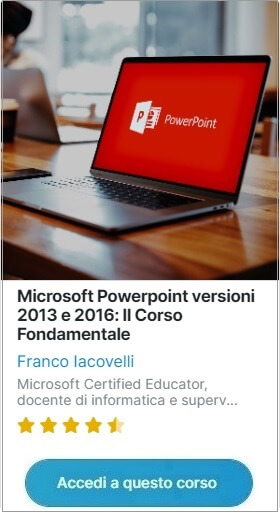Usare il cellulare come webcam per PC [Windows e Linux].
con l’uso intensivo della didattica a distanza potrebbe essere utile usare il cellulare come webcam.
di Antonio Lamorgese
Qualche settimana fa abbiamo visto come attivare microfono e webcam del computer in caso di disattivazione improvvisa, procedura molto ricercata specialmente da chi ha a che fare con la didattica a distanza. Oggi vedremo come usare il cellulare come webcam. Con l’uso intensivo della didattica a distanza, molti studenti e insegnanti hanno avuto a che fare con videochiamate offerte da servizi web come: Microsoft Teams, Skype o hangout di Google+. Di conseguenza microfono e webcam sono diventate periferiche di fondamentale importanza, quindi, necessarie per portare avanti una videochiamata. Ma perché spendere soldi per una webcam quando puoi facilmente utilizzare la fotocamera del tuo telefono Android? Adesso vedremo, in due modi diversi, come collegare la fotocamera del telefono al computer.
Indice del Post...
1. Usa il tuo telefono Android come webcam usando il Wifi.
Il primo sistema possibile è collegare la fotocamera del telefono al computer tramite connessione WiFi. Questo è il modo più semplice e flessibile per farlo. Ma ogni qualvolta abbiamo la necessità di collegare due dispositivi utilizzando la connessione WiFi, è necessario che i due dispositivi siano collegati alla stessa rete, cioè, ad esempio, allo stesso router WiFi.
Quindi collega il telefono e il computer a Internet utilizzando un router wireless. Oppure collega il tuo smartphone Android al PC ad una rete Wi-Fi condivisa. Una volta che il telefono è connesso alla stessa rete di PC tramite Wi-Fi, segui questi semplici passaggi:
– Installa, da Google Play, l’app IP Webcam.
– Apri l’app e dalla schermata di configurazione, accedi all’impostazione della porta, delle opzioni relative all’audio, alla qualità video e dell’username e password.
Terminata la fase di configurazione di IP WebCam, scorri verso il basso e clicca sull’opzione “Avvia server”.
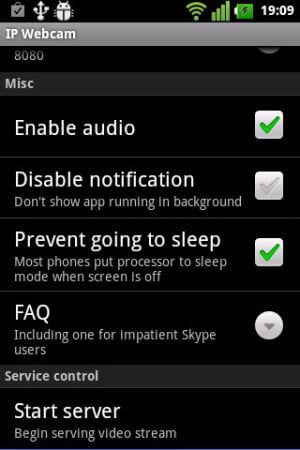
Dopo l’avvio del server, IP Webcam condividerà la tua fotocamera dello smartphone e inizierà lo streaming video su un particolare indirizzo IP e porta. Clicca sul pulsante “How do I connect” cioè “Come mi connetto” che appare in alto a sinistra e scegli “Sto usando un router Wi-Fi” per ottenere questo indirizzo IP e la porta. Otterrai a video qualcosa del genere: “http://10.42.43.89:8080“.

Prendi nota di questo indirizzo e digitalo nel browser web del PC. Verrà visualizzata una pagina con collegamenti per vari modi in cui è possibile utilizzare la nuova webcam. Dall’elenco, è necessario utilizzare uno dei due collegamenti.
– Collegati al PC per l’utilizzo con Skype e altre videochiamate su Windows.
– Connettiti al PC per utilizzarlo con Skype e altre videochiamate su Ubuntu GNU / Linux
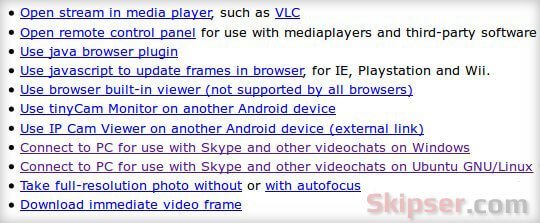
A seconda del sistema operativo (Windows o Linux), utilizza i collegamenti per scaricare e installare il driver della webcam sul PC.
Per Windows, il driver si presenta come un semplice programma di installazione.
Per Linux, si presenta come uno script che è necessario eseguire nel terminale come utente root. All’interno dello script è necessario modificare il valore della variabile “WIFI_IP =” con l’indirizzo IP fornito da IP Webcam. Assicurati che il computer sia connesso a Internet quando esegui lo script per la prima volta. Se la tua distribuzione Linux non è già provvisto dei driver richiesti, lo script proverà a scaricare e installare dei file aggiuntivi automaticamente.
È necessario eseguire questo script ogni volta che si desidera utilizzare il proprio Android come webcam.
Questo è tutto quello che devi fare per poter connettere la fotocamera dllo smartphone al computer. Ora apri Skype, Google+ Hangout o qualsiasi altra applicazione di videochiamata e nelle impostazioni relative alla sezione video, scegli come dispositivo di acquisizione video la webcam che hai appena installato, successivamente salva i settaggi. Ecco i settaggi richiesti in Hangout di Google+ con un telefono Android come webcam in Linux.
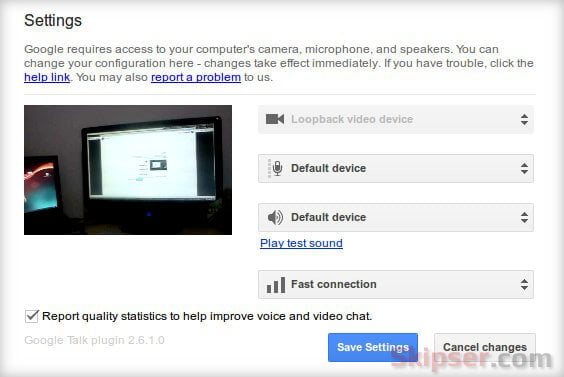
C’è un suggerimento che sento il dovere di dare, per quanto riguarda Linux, è opportuno disabilitare l’audio nelle impostazioni della webcam IP, in quanto potrebbe impedire al driver di funzionare correttamente.
2. Usa il tuo telefono Android come webcam tramite USB.
Il secondo modo, prevede di usare il tuo Android come webcam senza wifi ma collegandolo al PC tramite connessione USB. Ma farlo richiede, da parte dell’utente, un lavoro extra perché ogni volta che connetti Android al pc tramite collegamento USB, devi attivare la modalità di debug nelle impostazioni dello smartphone.
Inoltre, per questo tipo di modalità di connessione, abbiamo bisogno di un’altra app chiamata DroidCam. Sebbene l’app IP Webcam sia più popolare di DroidCam, c’è da precisare che riguarda solo connessioni WiFi e soprattutto per Windows. Quindi adesso vediamo come configurare il tuo telefono Android come webcam tramite connessione USB.
– Come ho detto precedentemente, imposta il tuo telefono in modalità debug (Impostazioni -> Applicazioni -> Sviluppo -> Debug USB).
– Collega il telefono al computer tramite USB (non selezionare la modalità di archiviazione se il telefono la richiede).
– Scarica DroidCam da Google Play, installala e aprila sul tuo telefono. Dpo l’avvio l’app mostrerà un messaggio di “Avvio del server”.
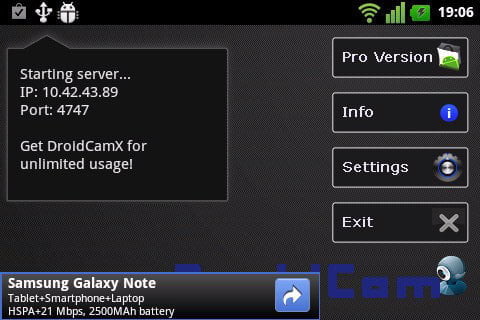
– Scarica e installa l’applicazione client sul tuo computer da Dev47Apps.
– Avvia il client DroidCam e scegli l’opzione o clicca sul pulsante “USB”.
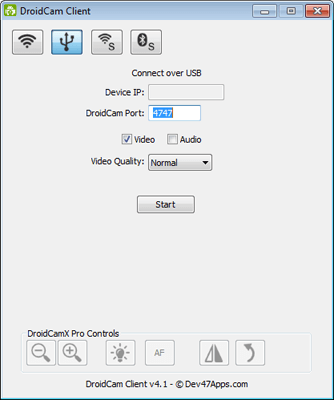
Questo è tutto. DroidCam ora aprirà la fotocamera del tuo telefono e potrai usarla come webcam sul tuo PC. Basta configurare le impostazioni video della tua applicazione di videochiamata per utilizzare la fotocamera del telefono come webcam predefinita. Ecco uno screenshot di un telefono Android collegato tramite USB al computer.
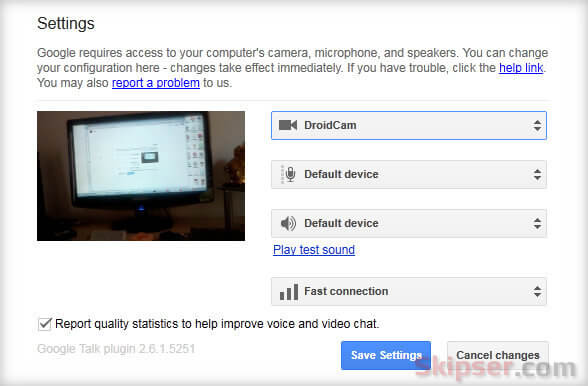
Per Linux, puoi utilizzare anche l’app IP Webcam. Basta collegare il telefono tramite USB in modalità di debug al computer e avviare lo script del driver, esattamente come abbiamo fatto al paragrafo precedente. Linux rileverà e utilizzerà adb per avviare automaticamente una connessione tramite USB.
3. Conclusioni
Le webcam dei nostri computer solitamente non hanno una risoluzione ottimale. Non è raro vedere, durante una videochiamata al PC, schermate dove i volti a stento si distinguono. In questo video, a differenza di quanto esposto in questa guida, avrai modo di apprezzare un’altra applicazione chiamata Iriun, disponibile per tutti i sistemi operativi, capace di usare il cellulare come webcam dal computer. Utilizzarla è semplicissimo, ma soprattutto è gratis.
Desideri acquisire nuove competenze?

l'opportunità di acquisire nuove competenze e di
migliorare il tuo curriculum professionale.
Clicca qui per seguire le prime lezioni gratuite online